文章詳情頁
Win10更新顯卡驅動報錯怎么回事?Win10顯卡驅動老是報錯的解決教程
瀏覽:46日期:2022-09-08 11:27:35
我們在使用Win10系統時在默認情況下系統會自動安裝更新,但是更新完系統后遇到了顯卡驅動報錯的情況,該怎么辦呢?很多人對此都沒有任何辦法,不要著急,今天小編帶來了Win10顯卡驅動老是報錯的解決教程,一起往下看吧。
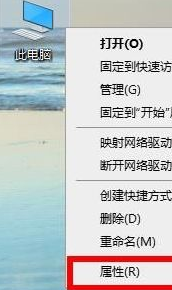
解決教程如下:
1、右擊此電腦,選擇“屬性”;
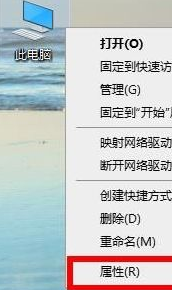
2、在屬性中點擊“設備管理器”;
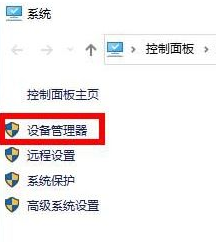
3、找到“顯示適配器”點擊下拉右擊顯卡選擇“更新驅動程序”;
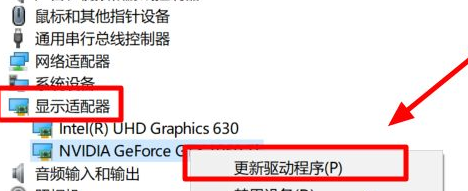
4、隨后點擊“自動搜索更新的驅動程序軟件”;

5、隨后進行安裝,若提示“你的設備的最佳驅動程序已安裝”則不會再出現報錯。
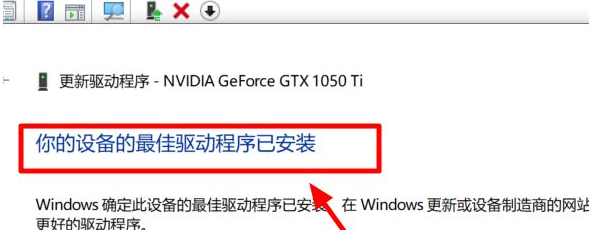
上面就是關于Win10顯卡驅動老是報錯的解決教程啦,有出現同樣情況的可以按照上面的方法來解決哦。
相關文章:
1. win10安裝,wni10怎么用PE安裝?2. GrooveMonitor.exe是什么進程?GrooveMonitor.exe可以禁用卸載嗎?3. 在VB.NET中如何快速訪問注冊表的技巧 代碼4. 電腦如何重裝系統win11?新手win11重裝系統圖文教程5. 對話 UNIX,第 11 部分: 漫談 UNIX 文件系統6. 錄屏怎么保存gif動圖? UOS錄屏生成Gif動畫的技巧7. Debian圖標怎么橫向排列? Debian11 Xfce橫排桌面圖標的技巧8. mac鼠標放到程序塢圖標怎么放大? Mac設置程序塢中圖標效果的技巧9. Win10無法卸載更新文件怎么辦?Win10無法卸載更新文件的解決方法10. gpt分區無法安裝win10怎么解決?gpt分區無法安裝win10的解決方法
排行榜

 網公網安備
網公網安備